Kodi es muy funcional, pero la forma de instalar complementos o configurar ajustes no es la más fácil de usar. Incluso puede considerarse un programa complicado, a diferencia de tener accesorios de la tienda de aplicaciones que pueden instalar Add On o aplicaciones fácilmente.
Existen muchas opciones interesantes para ver películas y programas de televisión, una de las más recomendadas es Palantir, su extenso catálogo se actualiza constantemente y tiene una excelente calidad de audio y video.
¿Cómo instalar la última versión del Add On Palantir?
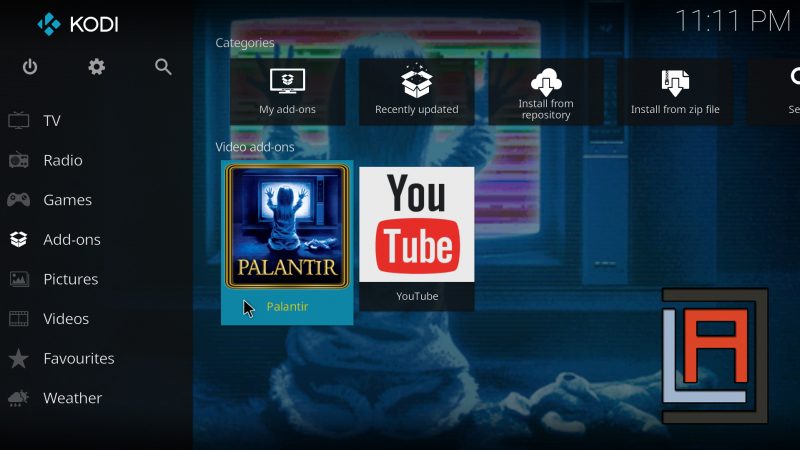
En los siguientes párrafos, le mostraremos cómo instalar la última versión del complemento Palantir en Kodi, si aún no ha instalado Kodi, puede acceder e ir a la Configuración del sistema del menú y habilite el complemento de la opción Fuentes desconocidas.
Instalar este Add On como cualquier otro puede resultar confuso, pero te lo explicaremos en detalle paso a paso. El procedimiento consiste en agregar un repositorio donde hay muchos complementos e instalar Palantir desde allí, de la siguiente manera:
- Iniciemos Kodi y hagamos clic en el ícono de ajustes para ingresar a la configuración principal.
- Dentro de la configuración hacemos clic en Explorador de archivos.
- Ahora tenemos que hacer doble clic en Agregar fuente, en el lado izquierdo.
- En la siguiente ventana agregaremos la información sobre el repositorio, en la parte donde dice Ninguno debemos hacer clic e ingresar la dirección https://palantirsource.github.I/palantir/ finalmente ingrese a la sección de nombre Palantir y hacemos clic en el botón OK.
Con eso ya hemos agregado el nuevo repositorio, ahora instalaremos el Add On Palantir. Regresamos a la pantalla principal de Codificar y hacemos clic en el menú de Complementos.
- Hacemos clic en el icono de caja en la parte superior izquierda.
- Ahora hacemos clic en Instalar desde archivo zip.
- Seleccionamos el repositorio de Palantir y pulsamos sobre él para ver los archivos que contiene.
- En la siguiente ventana buscamos el complemento. vídeo.palantir-0.0.xx.zip donde el xx puede responder a cualquier versión, hacemos clic y se instalará el Add On.
Después de unos segundos o minutos, tienes que ser paciente, aparecerá el icono en la pantalla principal del complemento.
¿Cómo descargar el Add On Palantir sin problemas?
Si bien los pasos descritos hasta ahora deberían ser más que suficientes para instalar el complemento Palantir en Kodi y evitar la molestia de descargar manualmente los archivos ZIP de Palantir, otros usuarios prefieren esto de una manera diferente para no tener que escribirlas rutas de los repositorios. Si este es el caso o si tiene problemas con la instalación anterior, el siguiente es el proceso de descarga para el complemento Palantir.
Ingresamos al enlace de abajo para descargar el ZIP de Palantir de GitHub haciendo clic en el enlace de la última versión disponible, que será el número más grande. Esperaremos a que se complete la descarga y ahora ingresaremos a Kodi.
Como se explicó en los pasos anteriores, haga clic en Instalar complementos desde el archivo ZIP y seleccione el archivo descargado de Palantir que desea que Kodi instale. Para aquellos que tienen este problema de instalación, lo mejor que pueden hacer es descargar directamente el complemento e instalarlo desde el archivo zip.